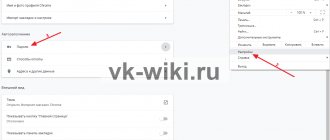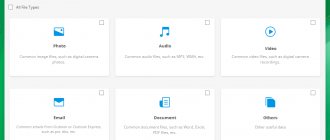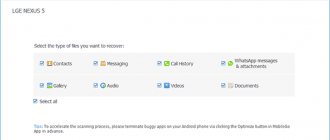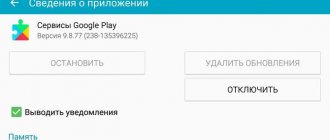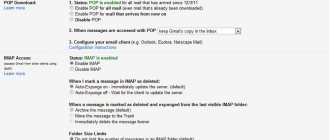Если на вашем устройстве возник знак Android с восклицательным знаком, то это свидетельствует о наличии неполадок в функционировании вашего аппаратного обеспечения. Они могут возникнуть из-за неосознанной установки пиратского приложения или появления опасного вируса в системе. Чаще всего с описанной неудачей пользователи сталкиваются в момент включения или выключения гаджета.
Аппаратный сброс
Является простым и быстрым способом устранения ошибки в системе. Выполняется в меню инженерного типа и делает доступным возврат гаджета к первозаданным параметрам. Вызывается оно посредством сочетания горячих клавиш, которые можно узнать в руководстве пользователя к вашему устройству. Перед началом использования данного способа устройство рекомендуется полностью зарядить. После удерживания клавиш вы попадете в программу. Там нажмите кнопку питания и удерживайте в течение двух минут. Далее задействуйте кнопку питания и клавишу управления звуком. Указанные действия спровоцируют появление нового окна. По окончании проведения озвученных шагов, смартфон перезагрузится и система сделает возврат к первоначальным параметрам в автоматическом режиме. Если этого не случилось, то вам самостоятельно следует выбрать пункт “Wipe data/Factory reset”. Последним шагом будет подтверждение проделанных действий и очищение памяти.
Сброс на разных устройствах
На технике, изготовленной фирмой Samsung, войти в главное инженерное меню разрешается посредством сочетания трех клавиш: вызова меню, питания и увеличения громкости. До первоначальных параметров сброс настроек удобно осуществить через пункт “Wipe data/Factory reset” и последующей перезагрузки системы.
На устройствах фирм Xiaomi, Huawei сделать настройки первоначальными можно с использованием следующей инструкции:
- Выберите пункт “Дополнительно” в настройках смартфона, а затем нажмите следующую кнопку “Расширяемые настройки”.
- Опуститесь в самый низ и нажмите на “Восстановление и сброс”.
- В конце странице зайдите во вкладку “Сброс настроек”.
- Отметьте поле очистки памяти внутреннего типа и выполните откат настроек.
- В результате проведения обновления будет выполнена перезагрузка системы.
В продуктах от компании Acer сброс рекомендуют делать следующим образом:
- Удерживайте верхнюю кнопку громкости и питания. Так вы попадете в необходимое меню, позволяющее выполнить полезную процедуру сброса настроек.
- Найдите “Recovery Mode” и активируйте посредством нажатия нижней кнопки громкости.
- Нажмите клавишу отключения устройства.
- В появившемся меню активируйте “Wipe data/Factory reset”.
Вернуться к первоначальным настройкам в смартфонах от Asus легко позволено посредством нажатия нижней клавиши громкости и удерживания кнопки питания на протяжении нескольких секунд. Далее одну кнопку разрешается отпустить, но громкость нужно держать немного дольше вплоть до появления нового меню. В нем надо нажать на “Enter recovery” и далее “Wipe data/Factory reset”.
Ошибка «Команды нет» (Android): что делать?
Несмотря на то что операционная система «Андроид», как производная «Линукс», считается довольно стабильной и надежной, она все же не застрахована от разного рода сбоев и ошибок. Но чаще всего эти ошибки возникают из-за внешних факторов, не связанных с работой самой ОС. Неполадки аппаратного обеспечения устройства (вне зависимости от причин их появления), вызванные перебоями интернета, некорректная загрузка обновлений или ошибочные действия самих пользователей — все это прямо или косвенно может повлиять на работоспособность гаджета.
В таких случаях владельцы андроид-устройств при их включении могут увидеть не ожидаемый логотип операционной системы и последующий ее запуск, а уведомление от Android System Recovery: «Команды нет». Что делать, когда использование гаждета невозможно? Ведь смартфон или планшет более себя никак не проявляет, превращаясь в так называемый кирпич.
Прошивка аппарата
В ситуациях, когда аппаратный сброс не показал никаких результатов, рекомендуют воспользоваться заменой программного обеспечения или иными словами перепрошивкой. Стоит отметить, данный способ поможет добиться результата, если в настройках устройства активирована функция отладки по USB-кабелю.
Перед началом операции необходимо хорошо ознакомиться с темой, поскольку неудачная прошивка влечет за собой поломку смартфона. В общих чертах процесс внедрения изменений в программное обеспечение выглядит таким образом: скачивается подходящий файл с прошивкой, распаковывается в корневом каталоге, находящемся на диске С. Далее совершается зарядка и перезагрузка системы и с помощью специальных клавиш вызывается меню. Смартфон подключается к компьютеру через USB-кабель и выполняется перепрошивка. По окончании процесса выполняется перезагрузка.
Андроид лежит — Восклицательный знак на телефоне!
Система отказывается работать потому, что:
- андроид повреждён вирусом;
- было установлено несовместимое с ОС приложение;
- телефон был прошит некорректно (неумело) или некорректной версией ОС.
Как поднять андроид?
1. Даже некоммерческий антивирус достаточно надёжно защищает систему от вредоносного ПО. Игнорировать риски вирусных повреждений – себе дороже.
2. При несовместимости с приложением, проблема лечится кнопкой «reset». После перезагрузки устройство заработает, скорее всего.
3. Гарантировано восклицательный знак на телефоне исчезнет, андроид снова будет приветствовать пользователя после перепрошивки – установки Android OS на отформатированный диск гаджета. Но можно попытаться поднять систему без прошивки, методом сброса до заводских настроек. Для этого:
- входим в меню настроек при помощи комбинации сенсорных клавиш: home, power и клавиши громкости вниз, зажимая их вместе (при условии, что клавиша home — в наличии), дожидаемся выпадения сервисного меню;
- в меню при помощи сенсорного регулятора громкости выбираем yes, устройство должно перегрузиться автоматически;
- если не перегружается – выбираем пункт меню rebootsystemnow.
Важно!
При сбросе настроек до заводских будут потеряны все пользовательские данные (фотографии, записи и т.д.). Дешёвые китайские смартфоны сбрасывают поддержку кириллицы и латиницы. Чтобы не иметь проблем с расшифровкой иероглифов, а тем более не повредить «начинку» неквалифицированной прошивкой, лучше сразу обратиться к специалисту ближайшего сервисного центра. В сервисе также дают гарантию обслуживания восстановленного ПО. Для хранения личных данных лучше воспользоваться жесткими дисками компьютеров или флешками.
В том случае, если Вы простой пользователь и Вам некогда разбираться, как убрать восклицательные знаки на телефоне, лежащие андроиды или прочие напасти, то самое простое обратиться в сервисный центр CHIP. Наши специалисты в короткие сроки и по доступной цене приведут операционную систему Вашего гаджета в порядок. Прошивка телефонов — это одна из наиболее востребованных услуг среди наших клиентов. Приносите Ваш заболевший гаджет и буквально через час-два забирайте его совершенно здоровым!
Зелененький робот андроид больше не приветствует вас при включении, а лежит в сопровождении восклицательного знака. Итак, если вы наблюдаете данную картину — андроид лежит с восклицательным знаком, то вас можно поздравить вы совершили свой первый неудачный эксперимент по вмешательству в программное обеспечение вашего девайса. Что это такое, а главное что с этим делать и как вернуть жизнеспособность устройство? Поиск ответов на данные вопросы надо начинать, прежде всего, с выяснения причины, которая привела к данному состоянию. Если вы установили некорректную для андроида программу, то после перезагрузки он обязательно порадует вас изображением с восклицательным знаком. Выход тут один единственный – сделать аппаратный сброс путем выбора Wipe data/factory reset в инженерном меню.
Вход в инженерное меню, если ваш андроид \»лежит\» различен на разных смартфонах на андроид, но стандартной признана комбинация клавиш home, power и клавиши громкости вниз. На устройствах с сенсорной кнопкой home обычно проходит комбинация из клавиш power и громкости вниз. Подходящую для вашего устройства комбинацию клавиш необходимо зажать пальцами и удерживать до появления на экране сервисного меню.
После появления надписей необходимо выбрать соответствующий пункт передвигаясь вверх и вниз при помощи качелек громкости. После выбора данного пункта на экране устройства появится несколько строк, с вопросом согласны ли вы удалить все данные со своего устройства. После выбора строки yes произойдет полная очистка памяти устройства. Следующим шагом если устройство не перезагрузилось автоматически выбрать пункт rebootsystemnow, который обозначает перезагрузку системы. Если после данных операций ваше устройство восстановило работоспособность, то можно вас поздравить. Единственным минусом данного способа является потеря всей информации – включая контакты, смс, фото и загруженные приложения.
Однако если вы регулярно синхронизировали свой телефон с Googleи помните логин и пароль от учетной записи, то ваши потери будут незначительными. Если же вышеозвученный способ не помог, то требуется произвести полную замену программного обеспечения. Способа существует два – первый прошивка аппарата при помощи usb-кабеля и компьютера, однако он поможет вам только в случае если в настройках аппарата была включена функция «отладка по usb». Вторым способом является обновление ПО с помощью флэш-карты через инженерное меню. Оба способа являются весьма рисковыми и при малейшем нарушении инструкций приведут к полной гибели устройства. На этом этапе стоит задуматься пытаться ли восстановить аппарат самостоятельно или довериться профессионалам.
Если вы все же решили прошивать андроид с восклицательным знаком самостоятельно, то следует внимательно изучить всю предоставленную в сети интернет информацию по данному вопросу. Отдельные виды android-устройств имеют существенные отличия и особенности, касающиеся смены программного обеспечения. Если кратко и в общем описывать данный процесс, то выглядит он следующим образом – вы находите в сети файл прошивки, скачиваете его, попутно изучая отзывы о данной версии и информацию по установке. После этого определяетесь со способом проведения процедуры восстановления андроида с восклицательным знаком.
Если вы выбрали способ с использованием usb кабеля, то распаковываете файлы прошивки в корневой каталог диска С на компьютере, при необходимости устанавливаете драйвера для вашего смартфона, выключаете телефон, комбинацией клавиш (обычно используется сочетание power+громкость вверх) вводите телефон в режим прошивки, подключаете посредством usbкабеля девайс и следуете дальнейшим указаниям программы. По окончании процесса обязательно выполните жесткий сброс настроек устройства на стандартные, используя recoveryменю.
Если же вы решили прибегнуть ко второму способу и восстановить ПО при помощи самого устройства и флэш-карты, то действия следующие – закачиваете в корневой каталог файл прошивки, вставляете флэш-карту в телефон и запускаете в режиме recovery. После появления инженерного меню выбираете пункт восстановления при помощи SD и ждете. После окончания также необходимо сделать сброс параметров андроид устройства.
- Если телефон не включается, например, после перепрошивки, можно попробовать следующие действия:
- Выключить устройство, нажав кнопку питания немного более 10 секунд
- Нажать Volume Down + Power, попадаем в Fastboot mode
- Выбираем параметр Recovery mode кнопками управления громкости, кнопкой питания подтверждаем выбор
- Появится Андройд с восклицательным знаком. Затем нажимаем кнопку Power, а дальше нажимаем на Volume Up
- Выбрать параметр wipe data/factory reset
- Выбрать reboot system now
- попробуйте комбинацию quot;home, powerquot; и клавишу громкости вниз.
- если кнопка quot;homequot; сенсорная, скорее всего комбинация кнопок quot;powerquot; и громкости вниз.
Если робот Андроид лежит с восклицательным знаком, это означает, что скорее всего Вы провели неудачный эксперимент с программным обеспечением дивайса. Возможно, Вы установили какую-нибудь quot;сломаннуюquot; программу, которая и привела к quot;падениюquot; андроида))
Сделайте аппаратный сброс, выбрав в инженерном меню quot;Wipe data/factory resetquot;. В зависимости от модели Вашего смартфона, зайти в инженерное меню можно следующим образом:
Комбинация должна зажиматься пальцами и удерживаться до тех пор, пока на экране не появится сервисное меню. Затем выберите соответствующий пункт меню, передвигаясь в нм путм нажатия кнопок громкости.
После того, как Вы выберите пункт quot;Wipe data/factory resetquot;, на экране появится несколько строчек и вопрос quot;Удалить все данные с Вашего устройства?quot; Жмите quot;даquot;. Теперь происходит очистка памяти дивайса. После этого устройство будет перезагружено. Если этого не произошло автоматически, нужно выбрать пункт меню quot;rebootsystemnowquot;. После перезагрузки устройство, по идее, должно снова нормально заработать.
Но цена этому — потеря всех данных, причм именно ВСЕХ — включая все контакты, фотки, смс и все когда-либо загруженные приложения.
По этой причине стоит всегда регулярно синхронизировать свой смартфон с Гуглом через свою учтную запись, так как таким путм можно восстановить почти все данные.
Если перезагрузка через инженерное меню не помогла, поможет только полная замена ПО. Осуществить е можно путм перепрошивки путм подключения смартфона через USB к компу или же при помощи флэшкарты через инженерное меню. Помните, что перепрошивка — дело рискованное. Нужно обязательно следовать в точности всем инструкциям, иначе Ваше устройство может quot;погибнутьquot; окончательно. В любом случае обязательно поднимите всю информацию по прошивке в интернете, чтобы не наделать ошибок. Удачи Вам!
Сделать перепрошивку,мне только это помогло
Возможно планшет самопроизвольно вошел в Recavery mode или инженерное меню Если бог миловал и после ребутирования пройдет нормальная загрузка-значит какое то приложение может вызвать такой казус(иногда возникает при получении рут прав) Если же опять помехи-значит плохо дело с прошивкой-только в сервис на перепрошивку.
Возможно, перед этим вы делали что-то с программным обеспечением на своем планшете. Скорее всего, установили какую нибудь глючную программу и это привело к таким неприятным результатам. Первое, что можно попробовать сделать самостоятельно, это сбросить настройки планшета до заводских. Если это не помогло, то перепрошить его. Если вы не сможете сделать это самостоятельно, то отнесите в сервисный центр. Там вам точно помогут.
Такое случается не только с планшетами, но и со смартфонами.
Что-то у вас произошло с программным обеспечением.
Попробуйте сбросить на планшете все настройки до заводских (Hard reset).
Про аппаратный сброс чуть подробнее можно прочитать здесь.
В большинстве случаев, это поможет вам.
Но,как и всlt;НА СВОЙ СТРАХ И РИСК!>
После неудачной попытки сделать бэкап андроида встроенным приложением-робот на боку,с восклицательным знаком и распоротым пузом!В Internete только одно-мол играйте с качелькой громкости и кнопкой питания,чтобы войти в меню.Ну ни как не реагирует!!!КИРПИЧ?
Решение-снял батарейку на пару минут,и снова вставил.Типа просто обычнаяquot;ПЕРЕЗАГРУЗКАquot;. И вс-РАБОТАЕТ!!!Проверка системы сбоев не нашла.Все настройки,кроме часов,профили и файлы-на местах!
Но,как и всlt;НА СВОЙ СТРАХ И РИСК!>
Лежачии анроид моргает,под надписьquot;команды нетquot;ни на один так называемый сброс командамиquot;ПАУВЕР хом +,- нет отклика,просто выключается загораеться экран,как при загрузке и опять возврат к quot;мертвецуquot;не выключается
Перед этим на нажимали одновременно три клавиши quot;Homequot;, quot;Громкость -quot; и кнопку выключения? Похоже вы вошли в Recovery Menu планшета. Там должен быть пункт quot;Перезагрузкаquot; или quot;Rebootingquot;-тапните по нему. Либо можете сделать там же хард-ресет, при этом все настройки вернутся к заводским. А на будущее рекомендую зайти на этот форум, там вы сможете найти информацию по планшету.
У Вас произошел сбой, ошибка в программе. Для начала нажмите кнопку quot;Поискquot;, затем quot;Rebootquot;, перезагрузка. Обычно в таких случаях перезагрузка выручает. Если это не помогло, нужно обратиться к специалистам. Возможно, понадобится перепрошивка.
Значки на экране смартфона на андроид предназначены для информирования пользователей о событиях в каких-либо приложениях или самой операционной системе. Эти два типа уведомлений являются наиболее распространенными:
- Сообщение от других пользователей (мессенджеры, смс, почта).
- Своевременные и информативные напоминания о задачах и изменениях в системе (обновления, загрузка, скриншот, состояние памяти и т.д.).
«Анатомия» уведомлений в любом гаджете на базе выглядит следующим образом:
- Область заголовка.
- Область содержимого.
- Область действия.
Как можно заметить уведомления? В зависимости от модели устройства есть несколько вариантов, с помощью чего телефон проинформирует вас об ожидающем сообщении:
Обратите внимание
Значки в статусе и панели уведомлений изменяются с каждым крупным обновлением Android, иногда меняя внешний вид или полностью исчезая.
Знаков уведомлений очень много, каждый из которых несет определенную информацию о телефоне для пользователя. Итак, давайте разберемся, что же обозначают значки на экране смартфона.
Что следует сделать после восстановления аппарата?
В результате использования метода сброса настроек пользователю придется столкнуться с проблемой частичной или полной потери данных. Избежать таких ситуаций помогает регулярное синхронизирование устройства с Google. К тому же оно обеспечивает удобство пользователя при работе с различными приложениями, поскольку запоминает пароль, контакты и другие данные. Если вы не проводили синхронизацию, то рекомендуется сразу прибегнуть к данному способу после восстановления аппарата. Первым делом необходимо добавить Google аккаунт. После входа вам будет предложено провести резервное копирование и восстановление, что приведет к созданию резервной копии системы. Последним шагом нужно нажать на адрес электронной почты и убедиться в обновлении сервисов. Вам придет сообщение о том, какие приложения и данные были синхронизированы. Рекомендуется проводить данную процедуру как можно чаще.
Перезагрузка устройства
При невозможности извлечения аккумулятора можно попытаться перезапустить устройство с помощью удержания внешней кнопки питания. В зависимости от бренда и модели конкретного гаджета, эта кнопка может находиться как на боковой, так и на верхней стороне смартфона или планшета. Чтобы сбросить цепь питания, достаточно зажать кнопку секунд на десять, после чего отпустить, а через небольшой промежуток времени нажать на нее снова, как при обычном включении. Если с технической стороны (в аппаратной начинке) проблемы отсутствуют, шанс на возобновление нормальной работы устройства довольно велик.
Вне зависимости от используемого способа,обесточенным аппарат нужно продержать несколько минут, после чего вставить батарею обратно и попытаться включить устройство. Если с электроникой гаджета все в порядке, сброс питания чаще всего помогает, и смартфон с высокой вероятностью загрузится в рабочем режиме.